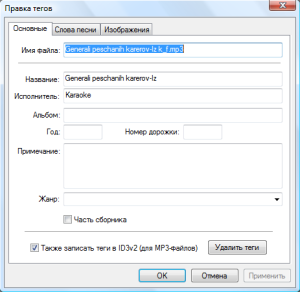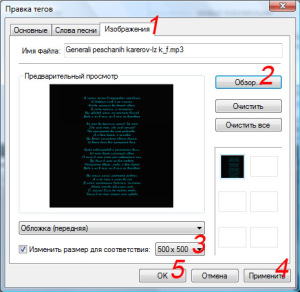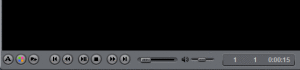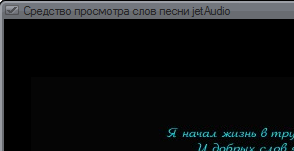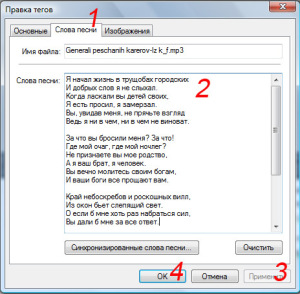Я приветствую всех читателей и почитателей моего блога. В этой статье я хочу осветить еще одну тему касаемую мультимедийного центра JetAudio – это работа с тегами. Но для начала немного вводной информации…
Я приветствую всех читателей и почитателей моего блога. В этой статье я хочу осветить еще одну тему касаемую мультимедийного центра JetAudio – это работа с тегами. Но для начала немного вводной информации…
Теги – это метки или бирки к аудио файлам, в которых прописывается информация о каждом аудио файле – это название композиции, ее автор, исполнитель, дата записи, но кроме этих данных в тегах можно прописывать и текст песен, а так же «вмонтировать» графическое изображение в аудио файл. Для чего это нужно? Разумеется редко, но все же бывает необходимость при воспроизведении, какой-то минусовки (аудио композиции на какую либо песню – караоке) перед глазами иметь текст этой композиции.
Здесь следует отметить тот факт, что все аудио композиции, записанные и выпущенные по лицензии, как правило, имеют всю исчерпывающую информацию о конкретном аудио файле прописанную в тегах. Если для вас нет никакой необходимости иметь наиболее полную информацию о том или ином аудио файле, то и теги корректировать незачем. Но если такая необходимость есть, то такую корректировку можно сделать самостоятельно. Для этих целей существуют специальные программы, одна из них – mp3tag. Но если вы пользуетесь таким универсальным проигрывателем как JetAudio, то в нем уже предусмотрена функция корректировки тегов, а так же встраивания графического изображения в аудио файл. После чего при включении этого аудио файла автоматически запустится окно с текстом этой песни или графическим изображением.
Итак, для того чтобы показать как пользоваться данной функцией я возьму одну минусовку и на примере покажу как прописать в нее слова песни, а так же встрою в нее графическое изображение, так же эффективнор, как проводить http://www.2t.ru/call_center/telephone_sales.html своим потенциальным клиентам.
1 Допустим имеется минус песни «Генералы песчаных карьеров». Если мы хотим чтобы слова к песне имели вид графического файла, то в любом графическом редакторе, допустим в фотошопе, создаем файл в который и вносим этот текст и сохраняем его в формате jpeg.
2 Далее, запускам JetAudio. Загружаем в плейлист нужную композицию, а если ваши mp3 и другие аудио файлы связаны в этим проигрывателем, то просто запускаем композицию и она автоматически запустит проигрыватель к которому имеет привязку, в данном случае JetAudio. Затем в плейлисте нажимаем правой кнопкой мыши на нашем файле и выбираем пункт контекстного меню «Правка» – «Правка тегов…». Появляется окно следующего содержания:
3 Здесь можно добавить информацию о файле, изменить или дополнить, а так же…
4 …переходим во вкладку «Изображения», загружаем требуемое изображение, нажав кнопку «Обзор», выставляем размеры результирующего окна с текстом песни, применяем и подтверждаем «ОК».
5 Теперь нужно добавить к исполнению кое какие пункты меню «Настроек», для этого запускаем окно настроек JetAudio и идем во вкладку «Файлы» – «Слова песни» и отмечаем пункты как показано на скриншоте:
Далее просто запускаем нашу композицию с внесенными в нее изменениями и видим, что вместе с окном проигрывателя автоматически и запускается окно с текстом песни.
Здесь добавлю, что при создании графического файла с текстом, фон для текста в графическом файле выбирается в соответствии с фоном окна тегов. Целесообразность этого в том, чтобы не создавать, режущего глаза, контраста между этими двумя фонами (фон картинки с текстом и фон окна тегов). Ну а размер шрифта в тексте и его расположение зависит только от вас и ваших вкусов…
А на картинке ниже показано где находятся настройки фона окна тегов.
Так же, при желании, можно активировать функцию «Поверх остальных окон». И теперь при запуске данной композиции, окно с нашим текстом будет находиться поверх остальных окон. Но данная функция не всем придется по нраву, так как может затруднить доступ к находящимся под окном тегов остальных открытых окон, в том числе и основного окна проигрывателя JetAudio. Поэтому выбор за вами.
Кроме всего сказанного добавлю, что здесь текст песни это не суть и кроме него естественно можно добавить какое-то любое графическое изображение, например фото исполнителя или обложку альбома из которого взята данная композиция.
7 Теперь рассмотрим еще один способ добавления текста в теги (плейлист) аудио файлов. Для этого опять же открываем окно «Правка» – «Правка тегов…» и переходим во вкладку «Слова песни». Далее просто вставляем скопированный текст в предназначенное для этого текстовое поле, смотрите изображение ниже:
Собственно на этом можно и остановиться, но если вы предполагаете создать караоке, тогда переходите во вкладку «Синхронизировать слова песни». И здесь опытным путем, прослушивая и делая паузы в нужных местах, в соответствии с мелодией выставляете временные интервалы.
С этим читают так же:

 Опубликовано в
Опубликовано в  Теги:
Теги: